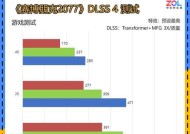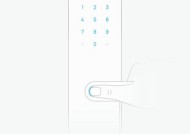电视网络机顶盒无网络如何排查?排查后如何恢复?
- 数码技巧
- 2025-05-08
- 39
- 更新:2025-04-27 01:44:14
随着数字化时代的到来,电视网络机顶盒已成为我们生活中不可缺少的一部分。然而,当机顶盒出现无法连接网络的状况时,往往会让用户体验大打折扣。本文将为您提供一份详细的排查及恢复指南,帮助您迅速解决电视网络机顶盒无网络的问题。
一、检查机顶盒与电视的连接情况
在进行复杂的网络故障排查之前,首先应确认机顶盒与电视之间的连接是否正常。
1.检查HDMI线或AV线连接
请确保HDMI线或AV线牢固地连接在机顶盒和电视上。有时线缆松动会导致图像和声音传输不畅。
尝试更换一根新的线缆进行测试,以排除线缆损坏的可能性。
2.检查信号源输入是否正确
确认电视的信号源设置与您使用的机顶盒输入相符。通常在电视遥控器上有信号源切换按钮,如“输入”、“HDMI”等。
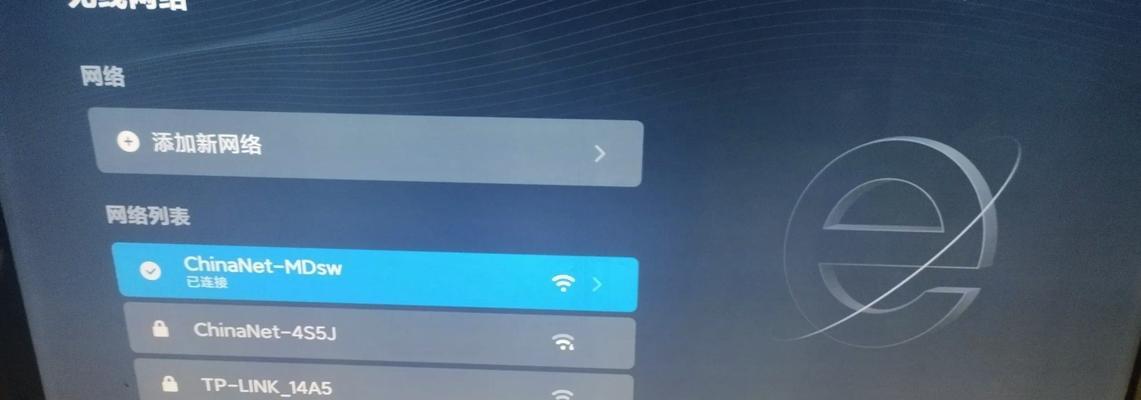
二、机顶盒网络连接排查
如果电视与机顶盒的连接无误,那么接下来排查网络连接问题。
1.检查机顶盒的网络指示灯
查看机顶盒上的网络指示灯状态,不同的机顶盒指示灯颜色和闪烁状态代表的含义各异,可以根据说明书进行对照。
2.检查无线网络设置
进入机顶盒的网络设置界面,检查无线网络是否已连接。
如果机顶盒支持无线连接,请确保无线网络信号良好,并且机顶盒与路由器在同一网络中。
3.检查有线网络设置
若使用有线连接,请检查网线是否插好,并确保路由器端口工作正常。
尝试更换网线或网线接口,排除物理故障的可能性。

三、排查路由器和网络服务
如果以上步骤都未能解决问题,则需要对路由器和网络服务进行排查。
1.重启路由器
断开路由器的电源,等待数分钟后重新开启,让路由器进行自我诊断并重新分配IP地址。
2.检查网络服务状态
联系您的网络服务提供商(ISP),询问当前是否有网络服务中断或者有其他相关问题。
3.尝试恢复出厂设置
如果怀疑机顶盒固件存在故障,可以尝试恢复出厂设置。但请注意,此操作将清除机顶盒内的所有数据。
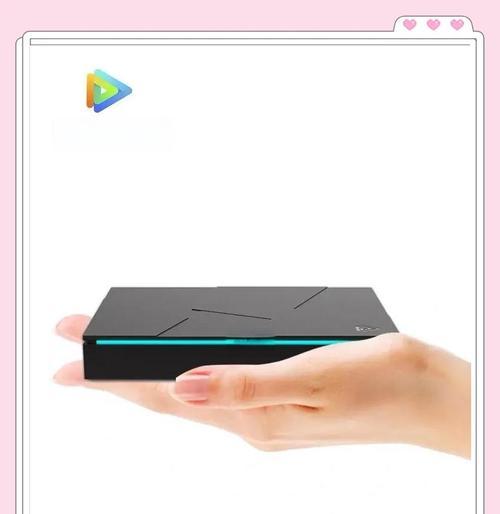
四、软件及固件更新
软件或固件过时也可能导致机顶盒无法连接网络。
1.检查固件更新
在机顶盒的系统设置中查看是否有可用的固件更新。如果有,请按照说明进行更新。
2.更新网络设置
在某些情况下,更新网络设置可能有助于解决问题。返回到网络设置界面,重新输入正确的网络参数。
五、排除故障后的恢复操作
排除故障后,机顶盒通常需要进行一些恢复操作才能正常使用。
1.重新连接设备
确保所有连接均恢复正确后,重新启动机顶盒。
2.重新扫描频道
在网络连接恢复正常后,通常需要重新扫描频道。进入设置,选择“频道扫描”或“自动搜索”功能。
3.恢复个人设置
如果之前进行了恢复出厂设置,您需要重新配置个人偏好设置,如密码、账号等。
六、预防措施及维护
为了防止未来发生类似问题,我们建议您采取以下预防措施。
1.定期检查网络设备
定期检查和维护路由器、网线以及机顶盒等网络设备。
2.更新固件和软件
定期检查并更新机顶盒的固件和软件,以确保其运行在最佳状态。
3.记录网络参数
保持一份网络参数的记录,包括SSID、密码、IP地址等,以便快速恢复。
结语
通过上述步骤,相信您已经能够对电视网络机顶盒的无网络问题进行有效排查,并且在问题解决后了解如何进行恢复。了解相关维护和预防措施,可以大大提高您使用机顶盒时的体验质量。如您在操作过程中遇到任何问题,建议详细阅读机顶盒的用户手册或联系专业技术人员进行协助。